매뉴얼
- Unity 사용자 매뉴얼(2017.3)
- Unity에서 작업 수행
- 기본 정보
- 에셋 워크플로
- 메인 창
- 게임플레이 생성
- 에디터 기능
- 고급 개발
- 고급 에디터 토픽
- 라이선스 및 활성화
- 업그레이드 가이드
- 2D
- 그래픽스
- 그래픽스 개요
- 조명
- 카메라
- 머티리얼, 셰이더, 텍스처
- 동영상 개요
- 터레인 엔진
- 트리 에디터
- 파티클 시스템
- 포스트 프로세싱 개요(Post-processing overview)
- 반사 프로브
- 고급 렌더링 기능
- 절차적 머티리얼
- 절차적 메시 지오메트리
- 그래픽스 퍼포먼스 최적화
- 레이어
- 그래픽스 레퍼런스
- 그래픽스 작업 수행 방법
- 그래픽스 튜토리얼
- 그래픽스 개요
- 물리
- 스크립팅
- 스크립팅 개요
- 스크립트 생성 및 사용
- 변수와 인스펙터(Variables and the Inspector)
- 컴포넌트를 사용하여 게임 오브젝트 제어
- 이벤트 함수
- 시간 및 프레임 속도 관리
- 게임 오브젝트 생성 및 제거
- 코루틴
- 네임스페이스
- 속성
- 이벤트 함수 실행 순서(Execution Order of Event Functions)
- 자동 메모리 관리 이해
- 플랫폼별 컴파일
- 특수 폴더와 스크립트 컴파일 순서
- 스크립트 컴파일 및 어셈블리 정의 파일(Script compilation and assembly definition files)
- 일반 함수
- 스크립팅 제약
- 스크립트 직렬화
- UnityEvent
- Null 레퍼런스 제외란 무엇입니까?
- 중요 클래스
- 벡터 쿡북
- 스크립팅 툴
- 이벤트 시스템
- 스크립팅 개요
- 멀티플레이어 및 네트워킹(Multiplayer and Networking)
- 네트워킹 개요(Multiplayer Overview)
- 멀티플레이어 프로젝트 설정
- Network Manager 사용
- Network Manager HUD 사용
- LAN 모드의 Network Manager HUD
- 싱글 플레이어 게임을 Unity 멀티플레이어 게임으로 전환
- 디버깅 정보(Debugging Information)
- 멀티플레이어 고수준 API
- 멀티플레이어 컴포넌트 레퍼런스(Multiplayer Component Reference)
- 네트워크 애니메이터(Network Animator)
- 네트워크 검색(Network Discovery)
- 네트워크 ID(Network Identity)
- 네트워크 로비 매니저
- 네트워크 로비 플레이어(Network Lobby Player)
- 네트워크 관리자
- 네트워크 관리자 HUD(Network Manager HUD)
- 네트워크 관리자(Network Manager)
- 네트워크 근접성 검사기(Network Proximity Checker)
- NetworkStartPosition
- 네트워크 트랜스폼(Network Transform)
- 네트워크 트랜스폼 자식(Network Transform Child)
- 네트워크 트랜스폼 비주얼라이저(Network Transform Visualizer)
- 멀티플레이어 클래스 레퍼런스
- UnityWebRequest
- 공통 작업: HLAPI 사용(Common operations: using the HLAPI)
- HTTP 서버에서 텍스트 또는 바이너리 데이터 가져오기(GET)(Retrieving text or binary data from an HTTP Server (GET))
- HTTP 서버에서 텍스처를 검색해서 가져오기(GET)(Retrieving a Texture from an HTTP Server (GET))
- HTTP 서버에서 에셋 번들 다운로드(GET)
- HTTP 서버로 양식 보내기(POST)(Sending a form to an HTTP server (POST))
- HTTP 서버에 원시 데이터 업로드(PUT)(Uploading raw data to an HTTP server (PUT))
- 고급 작업(Advanced operations): LLAPI 사용(Using the LLAPI)
- 공통 작업: HLAPI 사용(Common operations: using the HLAPI)
- 오디오
- 애니메이션
- 애니메이션 시스템 개요
- 애니메이션 클립
- 외부 소스 애니메이션
- 휴머노이드 아바타
- 에셋 준비 및 임포트(Asset Preparation and Import)
- 비휴머노이드 애니메이션(Non-humanoid Animations)
- 애니메이션(Animations) 분할
- 애니메이션 클립 루프
- 임포트된 클립 마스킹(Masking Imported Clips)
- 임포트한 클립의 애니메이션 커브(Animation Curves on Imported Clips)
- 임포트된 클립의 애니메이션 이벤트(Animation events on imported clips)
- 루트 모션 노드 선택(Selecting a Root Motion Node)
- 오일러 커브 임포트(Euler Curve Import)
- 애니메이션 창 가이드
- 외부 소스 애니메이션
- 애니메이터 컨트롤러
- 휴머노이드 애니메이션 리타게팅
- 퍼포먼스 및 최적화(Performance and Optimization)
- 애니메이션 레퍼런스
- 애니메이션(Animation) 입문
- 플레이어블 API
- 애니메이션 용어집
- 타임라인(Timeline)
- UI
- 내비게이션과 경로 탐색
- 내비게이션 개요
- 내비게이션 레퍼런스
- 내비게이션 작업 수행 방법
- Unity 서비스
- Unity 서비스를 위한 프로젝트 설정
- Unity 애즈(Unity Ads)
- Unity 애널리틱스
- Unity 클라우드 빌드(Unity Cloud Build)
- Unity IAP
- Unity IAP 설정
- 크로스 플랫폼 가이드
- 스토어 가이드
- 스토어 구현
- IAP Promo
- Unity 콜라보레이트
- Unity 퍼포먼스 리포팅
- 멀티플레이어 서비스
- 프로젝트 전송(Transferring Projects)
- XR
- VR 개요
- XR SDK
- Google VR SDK 개요
- Vuforia: SDK 개요(Vuforia: SDK Overview)
- Windows Mixed Reality: SDK 개요(Windows Mixed Reality: SDK Overview)
- Windows Mixed Reality: 하드웨어 및 소프트웨어 요구 사항(Windows Mixed Reality: Hardware and software requirements)
- Windows Mixed Reality: 빠른 시작 가이드(Windows Mixed Reality: Quick start guide)
- Windows Mixed Reality 입력 및 상호작용 개념(Windows Mixed Reality input and interaction concepts)
- Windows Mixed Reality: 개발 기간 동안 테스트(Windows Mixed Reality: Testing during development)
- Unity XR 입력(Unity XR Input)
- VR(XR) 레퍼런스
- VR 기기
- 혼합 현실 기기
- 싱글 패스 스테레오 렌더링(Single-Pass Stereo rendering)
- VR 오디오 스페이셜라이저
- 오픈 소스 저장소
- 에셋 스토어 퍼블리싱
- 플랫폼 특정
- 스탠드얼론
- Apple Mac
- Apple TV
- WebGL
- WebGL 플레이어 설정(WebGL Player Settings)
- WebGL 개발 시작
- WebGL 브라우저 호환성
- WebGL 프로젝트 빌드 및 실행
- WebGL: Deploying compressed builds(WebGL: 압축된 빌드 배포)
- WebGL 빌드 디버깅 및 문제 해결(Debugging and trouble shooting WebGL builds)
- WebGL 그래픽스(WebGL Graphics)
- WebGL 네트워킹
- WebGL에서 오디오 사용
- WebGL 성능 고려사항
- WebGL 타게팅 시 메모리에 대해 고려할 사항(Memory Considerations when targeting WebGL)
- WebGL: 브라우저 스크립트와 상호작용
- WebGL 템플릿 사용(Using WebGL Templates)
- WebGL의 커서 잠금 및 전체화면 모드
- WebGL에서 입력
- iOS
- iOS 개발 시작
- iOS 플레이어 설정(iOS Player Settings)
- iOS 2D 텍스처 오버라이드
- 64비트 iOS로 업그레이드(Upgrading to 64 bit iOS)
- iOS 고급 항목
- Unity iOS에서 현재 지원하지 않는 기능
- iOS 기기 문제 해결
- iOS에서 크래시 버그 신고
- Android
- Android용 개발 시작(Getting started with Android development)
- 안드로이드 플레이어 설정
- Android 2D 텍스처 오버라이드
- Android용 Gradle
- Android 매니페스트
- Windows
- Windows 일반
- 유니버설 Windows 플랫폼
- 시작
- 유니버설 Windows 플랫폼: 배포
- 유니버설 Windows 플랫폼: 프로파일러
- 유니버설 Windows 플랫폼: 커맨드 라인 인자(Universal Windows Platform: Command line arguments)
- 유니버설 Windows 플랫폼: 연관 실행
- AppCallbacks 클래스
- 유니버설 Windows 플랫폼: C# 스크립트의 WinRT API
- 유니버설 Windows 플랫폼 플레이어 설정(Universal Windows Platform Player Settings)
- 스크립팅 백엔드
- FAQ
- 유니버설 Windows 플랫폼: 예제
- 유니버설 Windows 플랫폼: 코드 스니핏
- 알려진 문제
- Windows Holographic
- 웹 플레이어
- 모바일 개발자 체크리스트
- 실험 기능
- 레거시 항목(Legacy Topics)
- 베스트 프랙티스 가이드
- 전문가 가이드
- Unity 2017.3의 새로운 기능
텍스처
텍스처는 게임 오브젝트를 덮거나 래핑하는 이미지 또는 동영상 파일로 시각적 효과를 만들어 냅니다. 이 페이지에서는 텍스처 관리에 필요한 프로퍼티에 대해 자세하게 다룹니다.
Unity는 3D 프로젝트의 Assets 폴더에 있는 이미지 또는 동영상 파일을 텍스처로 인식합니다. 2D 프로젝트에서는 스프라이트로 저장됩니다. 게임 오브젝트에서 사용하는 셰이더에 특정한 텍스처 요구 사항이 있더라도, 이미지가 아래 명시된 크기 요구 사항을 충족하는 한 게임용으로 임포트되고 최적화됩니다. 이는 임포트 시 자동으로 평면화되어 게임과 관련한 크기 불이익이 없는 멀티 레이어 Photoshop 파일이나 TIFF 파일에도 마찬가지로 적용됩니다. 평면화는 PSD 파일이 아닌 Unity 내부에서 처리될 뿐 아니라 선택 사항이므로, 레이어를 그대로 유지하면서 PSD 파일을 저장하고 임포트할 수 있습니다.
프로퍼티
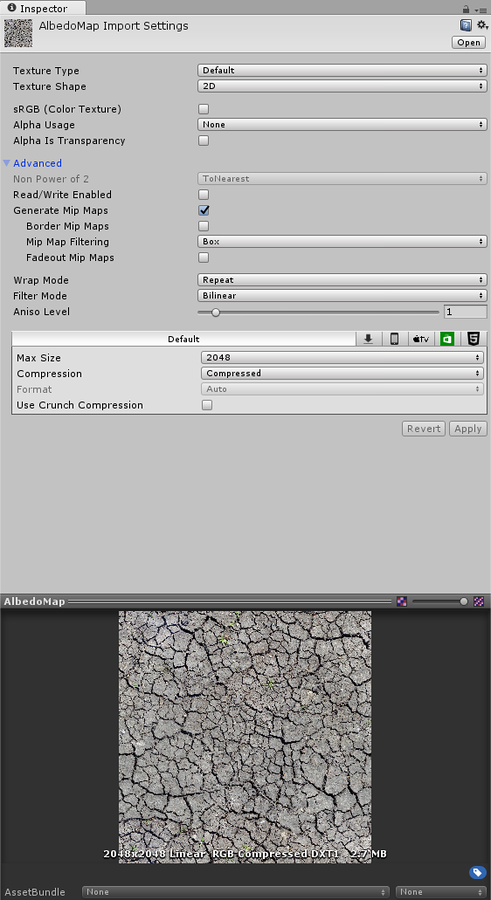
인스펙터 창은 상단의 Texture Importer 와 하단의 Preview, 두 섹션으로 분할됩니다.
텍스처 임포터
텍스처 임포터는 프로젝트의 Assets 폴더에서 Unity 에디터로 이미지를 임포트하는 방법을 정의합니다. 텍스처 임포터에 액세스하려면 프로젝트 창에서 이미지 파일을 선택해야 합니다. 텍스터 임포터가 인스펙터 창에서 열립니다.
잘 사용되지 않는 프로퍼티는 기본적으로 숨겨져 있습니다. 인스펙터 창의 Advanced 를 클릭하여 살펴보아야 합니다.
텍스처 임포터의 첫 번째 프로퍼티는 Texture Type 입니다. 소스 이미지 파일로 생성할 텍스처 타입을 선택할 때 사용해야 합니다. 각 타입에 대한 자세한 내용은 텍스처 타입 문서를 참조하십시오.
| 프로퍼티: | 기능: |
|---|---|
| Texture Type | 텍스처를 어디에 사용할지 정의해야 합니다. 선택에 따라 텍스처 임포터의 다른 프로퍼티가 변경됩니다. |
| Default | 모든 텍스처에 사용되는 가장 일반적인 설정입니다. 이 설정을 사용하여 대부분의 텍스처 임포트 프로퍼티에 액세스할 수 있습니다. |
| Normal Map | 컬러 채널을 실시간 노멀 매핑에 적합한 포맷으로 변경할 때 선택해야 합니다. 노멀 매핑에 대한 자세한 내용은 텍스처 임포트를 참조하십시오. |
| Editor GUI | 텍스처를 HUD 또는 GUI 컨트롤에서 사용하는 경우 선택해야 합니다. |
| Sprite (2D and UI) | 텍스처를 2D 게임에서 스프라이트로 사용하는 경우 선택해야 합니다. |
| Cursor | 텍스처를 커스텀 커서로 사용하는 경우 선택해야 합니다. |
| Cookie | 씬의 광원 쿠키에 사용되는 기본 파라미터로 텍스처를 설정하려면 선택해야 합니다. |
| Lightmap | 텍스처를 라이트맵으로 사용하는 경우 선택해야 합니다. 이 옵션을 사용하면 특정 포맷(플랫폼에 따라 RGBM 또는 dLDR)으로 인코딩하고 텍스처 데이터에 포스트 프로세싱 단계(푸시 풀 확장 패스)를 수행할 수 있습니다. |
| Single Channel | 텍스처에 채널이 하나만 필요한 경우 선택해야 합니다. |
텍스처 임포터의 두 번째 프로퍼티는 Texture Shape 입니다. 텍스처의 모양과 구조를 선택 및 정의할 때 사용해야 합니다.
| 프로퍼티: | 기능: |
|---|---|
| Texture Shape | 텍스처의 모양을 정의할 때 사용해야 합니다. 기본 설정은 2D입니다. |
| 2D | 모든 텍스처에 사용되는 가장 일반적인 설정입니다. 이미지 파일을 2D 텍스처로 정의합니다. 텍스처를 3D 메시, GUI 요소, 다른 프로젝트 요소로 매핑할 때 사용합니다. |
| Cube | 텍스처를 큐브맵으로 정의합니다. 예를 들어 스카이박스나 반사 프로브에 사용할 수 있습니다. Cube 를 선택하면 여러 매핑 옵션이 나타납니다. |
| Mapping | 이 설정은 Texture Shape 를 Cube 로 설정했을 때만 활성화됩니다. Mapping 을 사용하여 게임 오브젝트에 텍스처가 투영되는 방법을 지정해야 합니다. 기본 설정은 Auto 입니다. |
| Auto | Unity가 텍스처 정보로 자동으로 레이아웃을 계산합니다. |
| 6 Frames Layout (Cubic Environment) | 텍스처에는 표준 큐브맵 레이아웃 중의 한 형식으로 배치된 6개의 이미지가 있습니다. 십자형 또는 순서형으로 해당 축은 (+ x, -x + y, -y + z, -z)이며 이미지는 수직 또는 수평 어느 방향이든 설정 가능합니다. |
| Latitude Longitude (Cylindrical) | 텍스처를 2D 위도-경도 리프레젠테이션으로 매핑합니다. |
| Mirrored Ball (Sphere Mapped) | 텍스처를 구체와 유사한 큐브맵에 매핑합니다. |
| Convolution Type | 이 텍스처에 사용할 사전 컨볼루션(필터링) 타입을 선택해야 합니다. 사전 중첩 결과는 밉에 저장됩니다. 기본 설정은 None 입니다. |
| None | 텍스처에 사전 컨볼루션이 없습니다(필터링 없음). |
| Specular (Glossy Reflection) | 큐브맵을 반사 프로브로 사용하려면 선택해야 합니다. 텍스처 밉맵은 엔진 BRDF와 사전 중첩(필터링)됩니다. 자세한 내용은 Wikipedia의 양방향 반사율 배포 함수 페이지를 참조하십시오. |
| Diffuse (Irradiance) | 텍스처가 중첩(필터링)되어 방사 조도를 표현합니다. 큐브맵을 라이트 프로브로 사용할 때 유용합니다. |
| Fixup Edge Seams | None 또는 Diffuse 컨볼루션(필터링)에서만 사용 가능합니다. 저사양 플랫폼에서 큐브맵이 표면에 올바르게 필터링되지 않을 때와 같은 필터링 제약을 해결할 때 사용해야 합니다. |
플랫폼 특정 치환
텍스처 인스펙터 창에 Platform-specific overrides 패널이 있습니다.
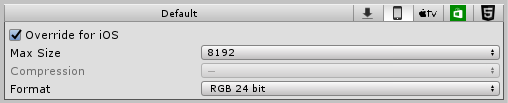
여러 플랫폼으로 빌드를 할 때는 각 타겟 플랫폼의 해상도, 파일 크기와 메모리 크기 요구 사항, 픽셀 크기, 텍스처의 품질을 고려해야 합니다. Platform-specific overrides 패널을 사용하여 디폴트 옵션을 설정하고(Default 사용), 패널 상단의 버튼을 사용하여 특정 플랫폼용으로 치환해야 합니다.
| 프로퍼티: | 기능: |
|---|---|
| Max Size | 픽셀을 단위로 한 임포트한 텍스처의 최대 차원입니다. 아티스트는 보통 아주 큰 차원의 텍스처로 작업하는 것을 선호합니다. Max Size 를 사용하여 텍스처를 적절한 차원으로 줄여야 합니다. |
| Compression | 텍스처의 압축 타입을 선택해야 합니다. 이 파라미터는 시스템이 텍스처에 알맞은 압축 포맷을 정할 때 도움을 줍니다. 플랫폼과 압축 포맷의 유효성에 따라서 다른 설정을 사용하더라도 결과적으로 같은 내부 포맷이 될 수 있습니다. 예를 들어 Low Quality Compression 은 모바일 플랫폼에서는 효과가 있지만, 데스크톱 플랫폼에서는 효과가 없습니다. |
| None | 텍스처를 압축하지 않습니다. |
| Low Quality | 텍스처가 저품질 포맷으로 압축됩니다. Normal Quality 에 비해 메모리 사용량이 낮습니다. |
| Normal Quality | 텍스처가 표준 포맷으로 압축됩니다. |
| High Quality | 텍스처가 고품질 포맷으로 압축됩니다. Normal Quality 에 비해 메모리 사용량이 높습니다. |
| Format | 이 설정은 텍스처에 사용할 내부 리프리젠테이션을 지정하는 자동 시스템을 우회합니다. 사용 가능한 포맷의 리스트는 플랫폼과 텍스처 타입에 따라 다릅니다. 자세한 내용은 플랫폼 특정 치환을 위한 텍스처 포맷을 참조하십시오. 참고: 플랫폼이 치환되지 않아도 이 옵션은 자동 시스템이 선택한 포맷을 보여줍니다. Format 프로퍼티는 특정 플랫폼을 치환할 때만 사용 가능하며, 기본 설정으로는 사용할 수 없습니다. |
| Use crunch compression | 해당되는 경우 크런치 압축(crunch compression)을 사용합니다. 크런치는 DXT 또는 ETC 텍스처 압축에 기반을 둔 손실 압축 포맷입니다. 텍스처는 CPU에서 DXT 또는 ETC로 압축 해제된 후 런타임에 GPU로 업로드됩니다. 크런치 압축을 사용하면 텍스처가 디스크 공간 및 다운로드 공간을 최대한 적게 사용할 수 있습니다. 크런치 텍스처는 압축하는 데 시간이 오래 걸릴 수 있지만, 런타임에 압축이 매우 빠르게 해제됩니다. |
| Compressor Quality | 크런치 텍스처 압축을 사용할 때 슬라이더를 사용하여 품질을 조절해야 합니다. 더 높은 압축 품질은 더 큰 텍스처와 더 긴 압축 시간을 의미합니다. |